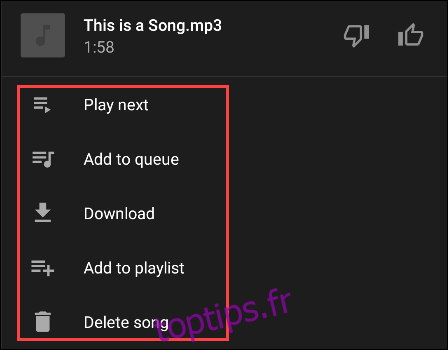YouTube Music, une initiative de Google, a succédé à Google Play Music. Cette plateforme est principalement conçue pour la diffusion de musique tirée de la vaste bibliothèque de YouTube, mais elle offre également la possibilité de stocker vos propres morceaux sur le nuage. Voici comment procéder pour ajouter et organiser votre collection musicale personnelle.
Si vous étiez un utilisateur de Google Play Musique, la migration de votre compte vers YouTube Music entraînera le transfert automatique de votre musique chargée. Les nouveaux utilisateurs peuvent facilement enrichir leur bibliothèque YouTube Music en quelques étapes simples. Votre musique téléchargée peut être écoutée via l’application YouTube Music, quel que soit l’appareil utilisé.
Comment importer de la musique sur YouTube Music
L’ajout de musique à votre compte YouTube Music doit être effectué via un navigateur internet sur ordinateur, et non via un téléphone. Pour débuter, connectez-vous à music.youtube.com à l’aide d’un navigateur tel que Chrome.
Ensuite, cliquez sur votre photo de profil, située en haut à droite de l’écran.
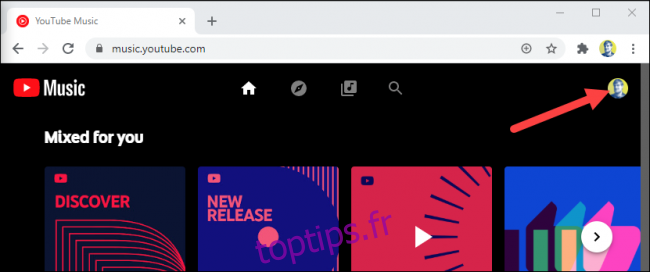
Sélectionnez l’option « Importer de la musique » dans le menu qui s’affiche.
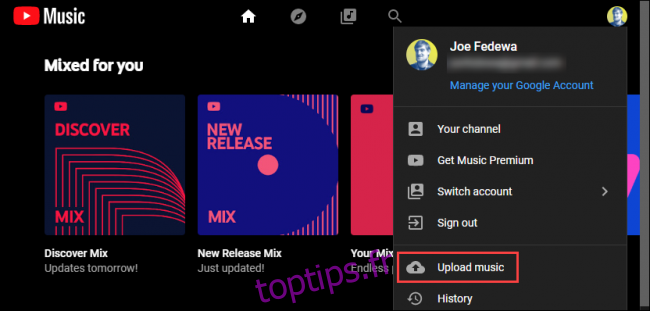
Une fenêtre de navigation s’ouvrira alors, vous permettant de sélectionner le dossier contenant les fichiers musicaux à télécharger. Dans notre exemple, nous utiliserons le dossier « Musique ».
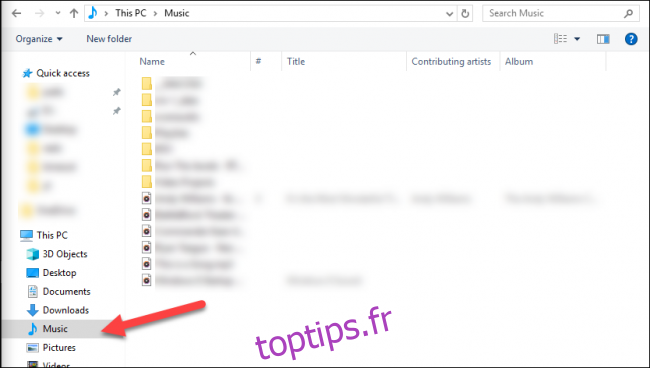
Sélectionnez les fichiers musicaux que vous souhaitez importer. Il est possible de sélectionner plusieurs fichiers en maintenant la touche Ctrl (Windows) ou Cmd (Mac) pendant la sélection.
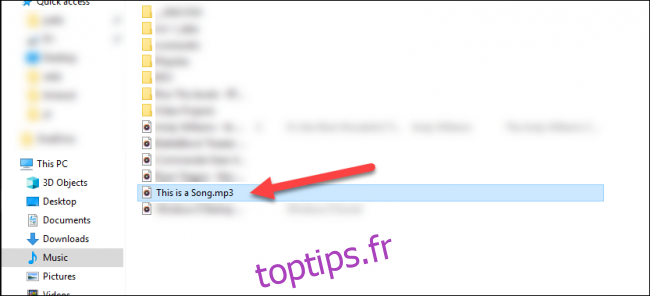
Après avoir sélectionné les fichiers souhaités, cliquez sur le bouton « Ouvrir ».

YouTube Music vous invitera à consulter sa « Politique d’utilisation ». Si vous acceptez les termes du document légal, cliquez sur « Accepter ».
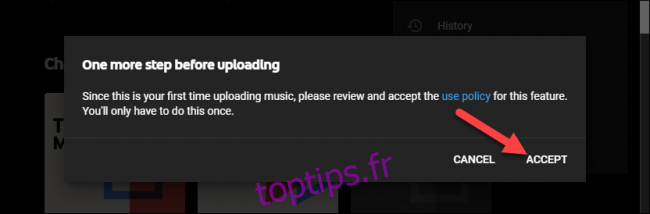
La progression de l’importation des fichiers musicaux sera indiquée dans le coin inférieur gauche de la page.

Une fois le téléchargement terminé, les fichiers musicaux seront traités. Vous pourrez accéder à l’ensemble de votre musique importée en cliquant sur le bouton « Aller à la bibliothèque ».
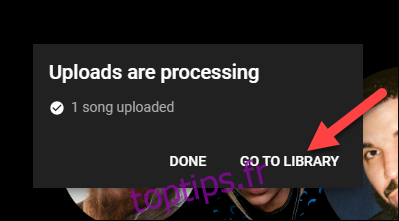
Comment consulter et gérer votre musique importée
Vous pouvez retrouver toute votre musique importée dans un emplacement unique, en accédant à votre bibliothèque dans l’application YouTube Music. Cette manipulation est possible depuis votre ordinateur, iPhone, iPad ou appareil Android.
Consulter et gérer votre musique importée sur ordinateur
Sur votre ordinateur, ouvrez music.youtube.com à l’aide d’un navigateur internet tel que Chrome.
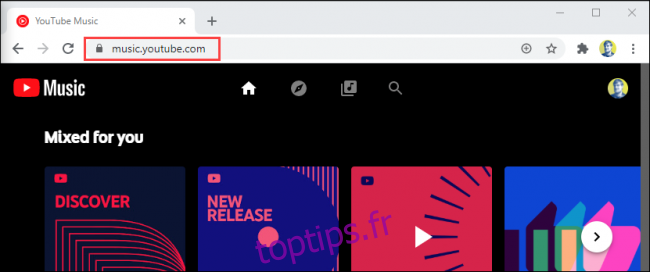
Cliquez sur la troisième icône en partant de la gauche en haut de l’écran pour accéder à votre bibliothèque musicale.
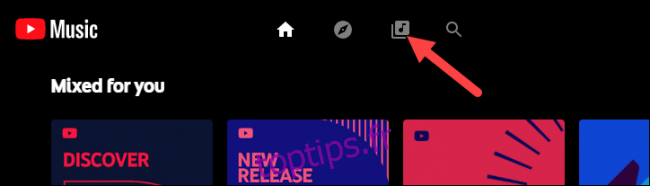
Votre musique est classée en deux sections : YouTube Music et Uploads. Si la section « Uploads » n’est pas affichée, sélectionnez-la dans le menu déroulant.
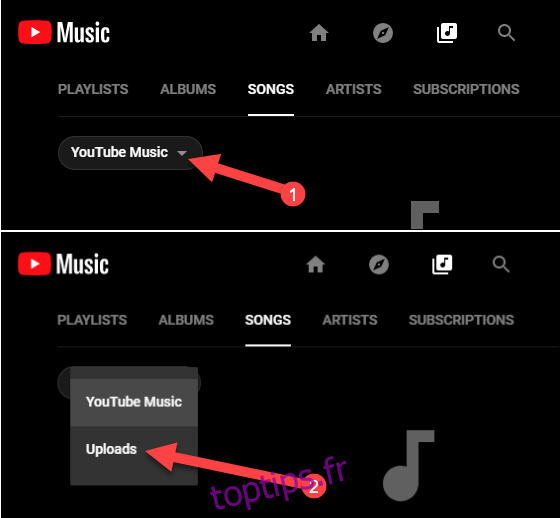
Pour gérer un morceau, passez votre curseur dessus et cliquez sur l’icône de menu (trois points).
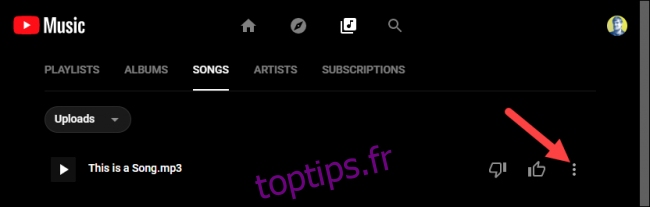
Un menu vous proposera plusieurs options : « Lire ensuite », « Ajouter à la file d’attente », « Ajouter à une liste de lecture » ou « Supprimer le morceau ».
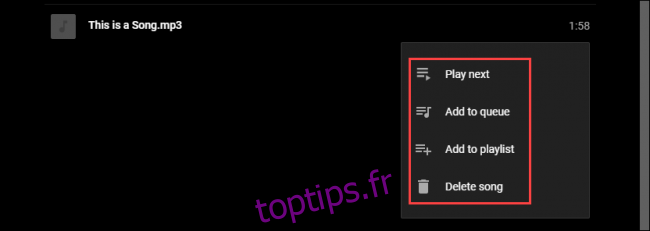
Consulter et gérer votre musique importée sur iPhone, iPad ou Android
Sur votre iPhone, iPad, ou appareil Android, lancez l’application YouTube Music et sélectionnez l’onglet « Bibliothèque » situé en bas de l’écran.

Si c’est votre première utilisation de l’application, il est possible que vous soyez invité à autoriser YouTube Music à accéder aux fichiers audio de votre appareil. Si vous souhaitez ignorer cette étape, appuyez sur « Pas maintenant ».
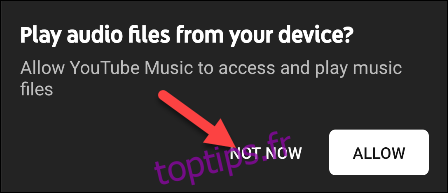
Ici, vous pouvez sélectionner « Albums », « Chansons » ou « Artistes ». Appuyez sur « Chansons ».
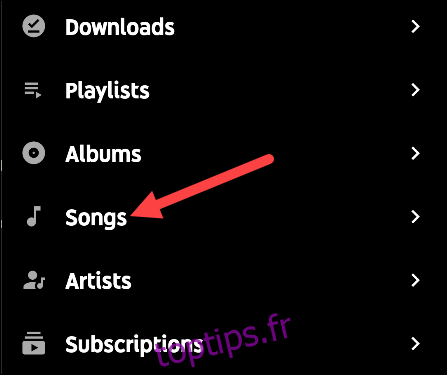
Votre bibliothèque est divisée en deux sections : YouTube Music et Téléchargements. Appuyez sur l’onglet « Téléchargements » situé en haut de l’écran.
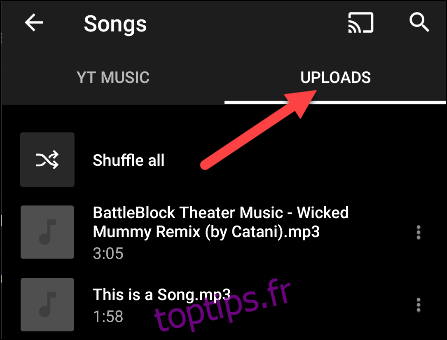
Pour afficher le menu d’un morceau, appuyez sur l’icône (trois points) située à droite de celui-ci.
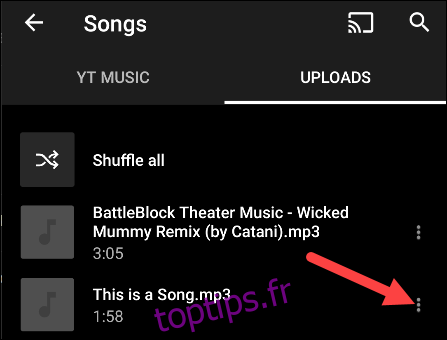
Vous aurez alors la possibilité de « Lire ensuite », « Ajouter à la file d’attente », « Télécharger », « Ajouter à une liste de lecture » ou « Supprimer le morceau ».